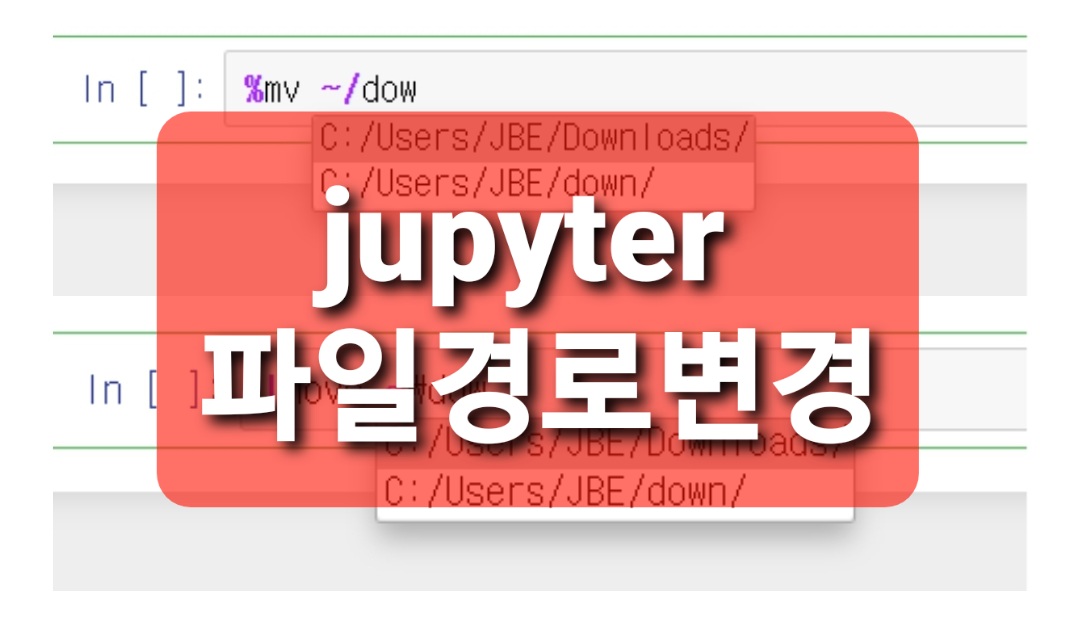
공공데이터포털에서
다운받은 파일을 주피터 노트북에서 작업하고 있는 폴더로 가져와보자
명령어를 쓴 뒤 파일위치와 파일명 그리고 마지막에 한 칸 띄우고 .을 써준다.
파일을 현재 위치로 옮긴다는 의미
mac의 경우
%mv /Users/~~~/~~~/도로교통공단_교통사고다발지역_20191010.csv .
window의 경우
!move C:\Users\~~~\도로교통공단_교통사고다발지역_20191010.csv .
+tab키를 이용한 경로 자동완성
만약 download 폴더안에 불러올 파일이 있다면
download 폴더로 위치 설정해줘야한다.
mac의 경우
명령어 ~/dow
windows의 경우
명령어 ~\dow
까지 입력 후 tab키를 누르면 하단처럼 경로가 나타난다.

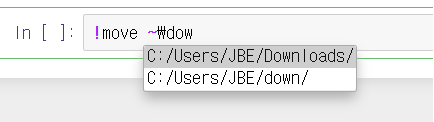
위처럼 탭으로 입력했는데도 안되면
다음처럼 입력 /이 아닌 \을 입력할 것
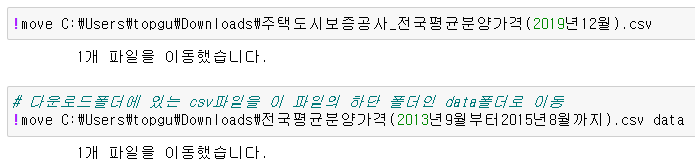
그런데
파일위치도 맞고, 파일명도 맞지만
지정된 파일을 찾을 수 없습니다라고 뜰 수도 있다.

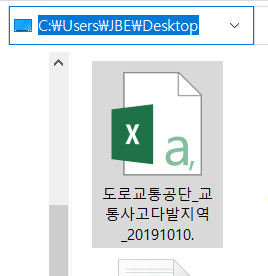
왜냐?
이는 말 그대로 입력한 파일명과 일치하는 파일이 없기 때문!
파일명을 자세히 보자.
파일명끝에 . 이 있는 것을 알 수 있다.
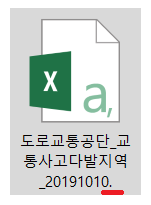
그럼 파일명의 확장자를 포함한 풀네임을 보자.

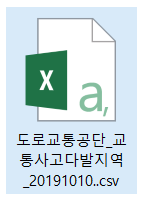
즉, 이 파일명은 도로교통공단_교통사고다발지역_20191010..csv
결론) 옮기고 싶다면 다음처럼 입력할 것 (혹은 파일명끝의 .을 지워주고 기존 명령어를 입력할 것)
!move C:\Users\~~~\도로교통공단_교통사고다발지역_20191010..csv .
추가적으로
데이터파일은 따로 data폴더에 관리하는 것이 좋다.
csv파일을 data폴더로 이동시켜보자
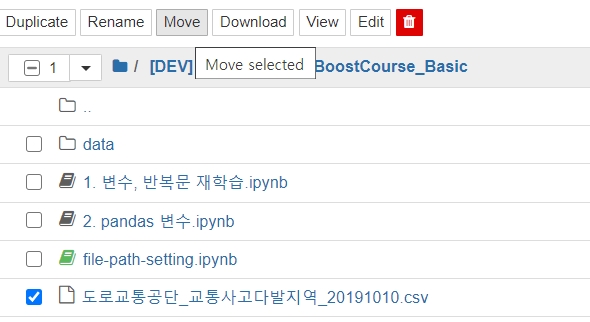
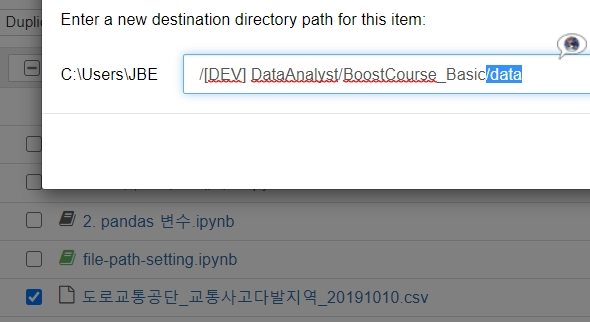
데이터파일이 이동됐으므로 입력했던 코드 그대로 실행시킬 경우 오류가 발생한다.

이동시킨 폴더명을 데이터파일이름 앞에 적도록 하자.
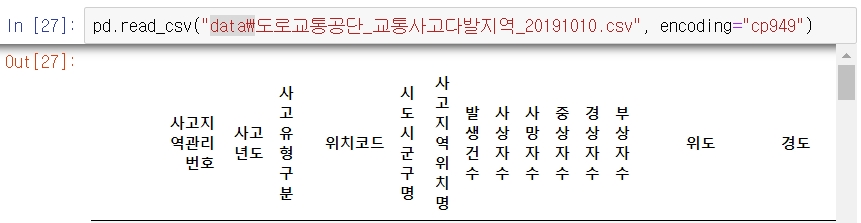
추가) 주피터 노트북의 폴더 경로가 알고 싶다면?
%pwd 명령어를 입력할 것

'○ 인공지능, 분석 > 20.07 edwith_DS with Python' 카테고리의 다른 글
| 2.2 판다스 치트시트를 활용한 기초 익히기 (1) | 2020.07.06 |
|---|
